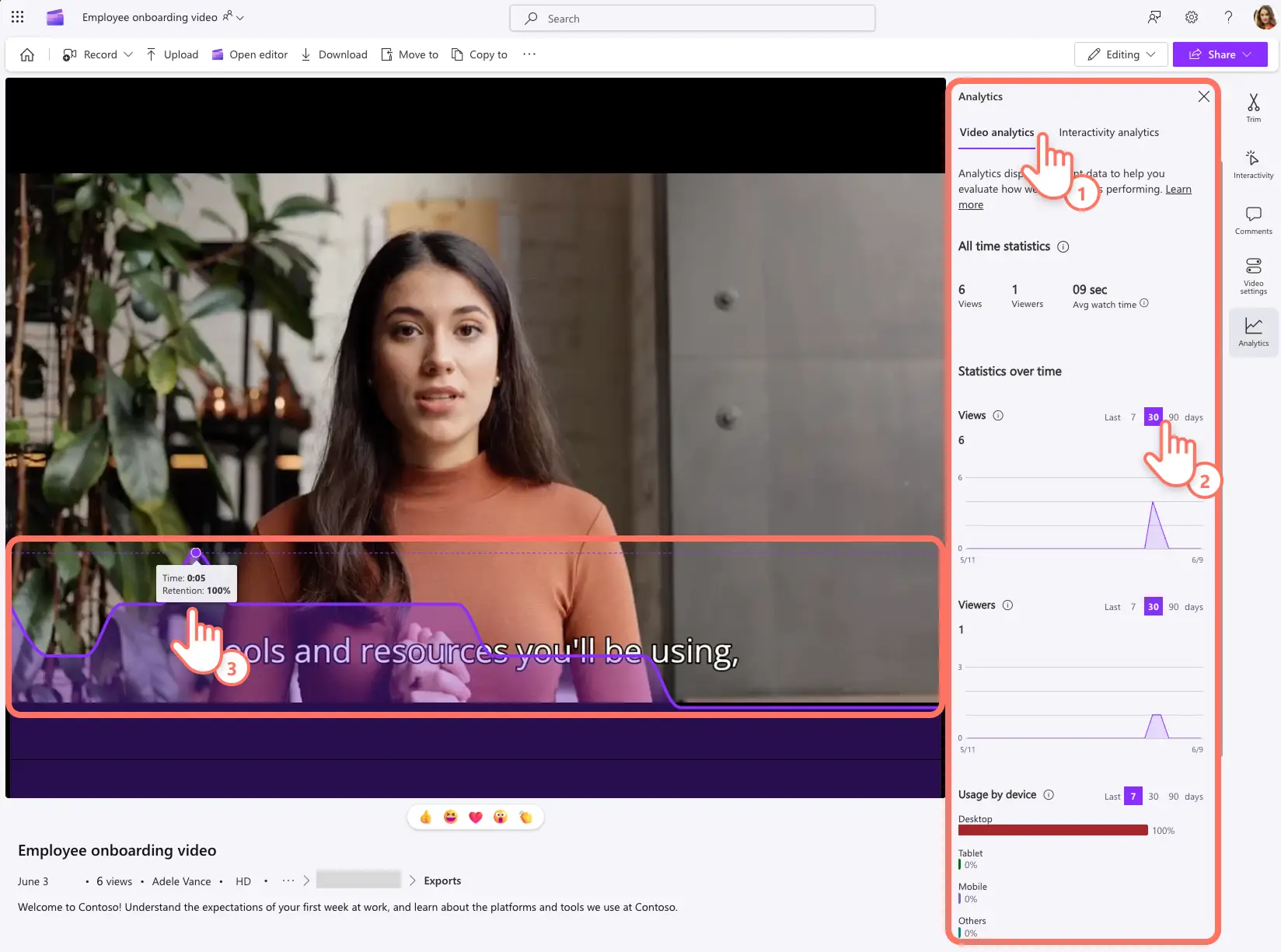Lưu ý! Ảnh chụp màn hình trong bài viết này có nguồn gốc từ Clipchamp dành cho tài khoản cơ quan và các nguyên tắc tương tự được áp dụng cho Clipchamp dành cho tài khoản trường học. Hướng dẫn cho tài khoản cá nhân Clipchamp có thể sẽ khác. Tìm hiểu thêm.
Tạo ra những video hấp dẫn tại nơi làm việc với sự hỗ trợ từ phân tích video chính xác, giúp bạn hiểu liệu video có tạo được hiệu ứng trong công việc, với khách hàng hoặc người xem trực tuyến hay không. Phân tích video có thể giúp định hướng chiến lược video cho doanh nghiệp, lựa chọn chủ đề hoặc phong cách dựng video, và cải thiện mức độ tương tác của các video tiếp theo.
Hiểu rõ hiệu quả của video tại nơi làm việc thông qua bảng phân tích chi tiết có sẵn trong Clipchamp. Đi sâu vào lượng người xem, thời lượng xem và mức độ tương tác của video theo ngày, theo tuần hoặc theo chu kỳ 3 tháng. Bạn cũng có thể phân tích mức độ thành công của các biểu mẫu tương tác và lời kêu gọi hành động trong video.
Tìm hiểu cách truy cập dữ liệu phân tích video dễ dàng trong Clipchamp và khám phá ba ý tưởng thực tiễn để tận dụng những hiểu biết chuyên sâu này nhằm tạo ra các video công việc hiệu quả hơn.
Cách xem phân tích video trong Clipchamp
Bước 1: Xem video của bạn trong Clipchamp
Mở video trong Clipchamp. Cuộn qua thanh công cụ có loạt công cụ hỗ trợ bạn cắt video, thêm bình luận vào video hoặc thay đổi cài đặt video. Chọn tab Phân tích (analytics) để xem các số liệu liên quan đến phát video trực tuyến.
Lưu ý: bạn cần là chủ sở hữu video, thành viên của trang SharePoint nơi lưu trữ video, hoặc có quyền chỉnh sửa video thì mới có thể xem phân tích trong Clipchamp.
Bước 2: Xem phân tích chi tiết video
Trong tab Phân tích, chọn giữa phân tích video hoặc phân tích tương tác để đi sâu hơn vào hiệu suất của video.
Trong bảng điều khiển phân tích video, bạn có thể xem các thống kê tổng như: tổng số lượt xem, số lượt xem duy nhất, và thời gian xem trung bình. Ngoài ra, bạn có thể xem lượt xem, người xem, loại thiết bị sử dụng, cũng như lượt xem theo vị trí địa lý trong các khoảng thời gian như 7 ngày, 30 ngày hoặc 90 ngày.
Khi bạn ở trong tab Phân tích, một biểu đồ giữ chân người xem sẽ hiển thị phía trên video, với số liệu theo từng mốc thời gian. Di chuột qua biểu đồ này để xác định phần nào của video có mức độ tương tác cao nhất và phần nào người xem rời đi nhiều nhất. Đóng tab Phân tích để thoát khỏi chế độ xem biểu đồ phân tích video này.
Bước 3: Xem phân tích tương tác
Nếu bạn thêm biểu mẫu và lời kêu gọi hành động vào video, các số liệu sẽ được hiển thị trong bảng phân tích tương tác. Bạn có thể xem chi tiết mức độ tương tác, bao gồm: có bao nhiêu người xem đã thấy yếu tố tương tác và bao nhiêu người đã tương tác với biểu mẫu hoặc lời kêu gọi hành động đó.
Số lượt tương tác trung bình mỗi người xem là một chỉ số đáng chú ý, nếu video của bạn có nhiều hơn một yếu tố tương tác. Cuối cùng, hệ thống cũng ước tính thời gian chú ý trung bình cho mỗi yếu tố tương tác.
Cách sử dụng phân tích để tạo video công việc
Lựa chọn chủ đề video một cách thông minh
Các chỉ số phân tích video có thể giúp đưa ra quyết định sáng suốt cho cả video hiện có lẫn sắp ra mắt. Người dùng có thể xem lại những đoạn được xem nhiều nhất và ít nhất trong video để xác định những nội dung nào thực sự gây được tiếng vang với người xem. Tương tự, dữ liệu vị trí địa lý có thể hỗ trợ trong việc quyết định ngôn ngữ và trợ lý giọng đọc AI phù hợp để tạo nội dung hướng đến môi trường làm việc, khách hàng và các nhóm khán giả trọng yếu khác.
Chọn định dạng và phong cách video
Người dùng có thể so sánh các video của mình để xác định định dạng và phong cách biên tập nào thu hút hơn. Ví dụ, nhóm văn hóa nội bộ có thể theo dõi và so sánh lượt xem giữa các video truyền thông nội bộ khác nhau, chẳng hạn như video về sứ mệnh công ty, video hướng dẫn, hay video tổng kết sự kiện. Dựa trên mức độ phổ biến, họ có thể ưu tiên sản xuất thêm các video theo định dạng và phong cách nhất định.
Xác định điểm cần cải thiện
Biểu đồ giữ chân người xem theo từng giây có thể được sử dụng để so sánh các khung hình và phân tích lý do khiến tỷ lệ tương tác giảm. Từ đó, có thể quyết định các thay đổi trong kịch bản video, biểu mẫu, lời kêu gọi hành động, bản ghi, lựa chọn video có sẵn hoặc biên tập video. Ví dụ, chỉ cần thêm các điểm chỉnh sửa video đơn giản như hiệu ứng chuyển cảnh, hiệu ứng video hoặc nhạc nền nhẹ nhàng cũng có thể giúp các thông báo của công ty trở nên hấp dẫn hơn nhiều.
Giờ đây khi bạn đã sẵn sàng phân tích video trong Clipchamp, hãy khám phá thêm cách cải thiện các dự án video trong tương lai với mẫu video công việc tùy chỉnh và bản ghi màn hình trên Windows.
Bắt đầu tạo video cho doanh nghiệp của bạn với Clipchamp hoặc tải xuống ứng dụng Microsoft Clipchamp dành cho Windows.
Câu hỏi thường gặp
Phân tích video được cập nhật sau bao lâu?
Phân tích video trong Clipchamp và SharePoint được cập nhật theo thời gian thực, vì vậy bạn luôn có thể theo dõi hiệu suất video một cách rõ ràng.
Các chỉ số phân tích video có được giữ lại nếu tôi chỉnh sửa và đăng lại video không?
Việc chỉnh sửa và lưu video với cùng tên, phần mở rộng và vị trí tệp sẽ đặt lại tất cả các số liệu phân tích video, ngoại trừ số lượt xem và số người xem. Clipchamp khuyến nghị bạn nên lưu và tải lại video để có dữ liệu phân tích chính xác hơn.
Làm thế nào để tăng thời lượng xem video trong môi trường công việc?
Hãy tăng mức độ giữ chân người xem video bằng cách thêm các yếu tố tương tác hoặc thông qua việc chỉnh sửa video nâng cao. Ví dụ: bạn có thể cải thiện khả năng giữ chân người xem video thuyết trình bằng cách thêm lời kêu gọi hành động và biểu mẫu trong Clipchamp. Ngoài ra, bạn cũng có thể ghi lại phần mở đầu bằng webcam để giới thiệu nội dung video và thu hút sự quan tâm của người xem.